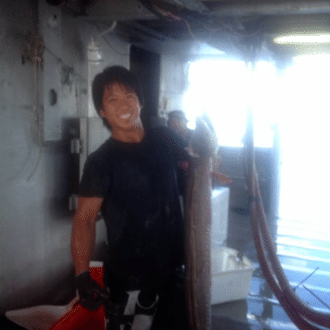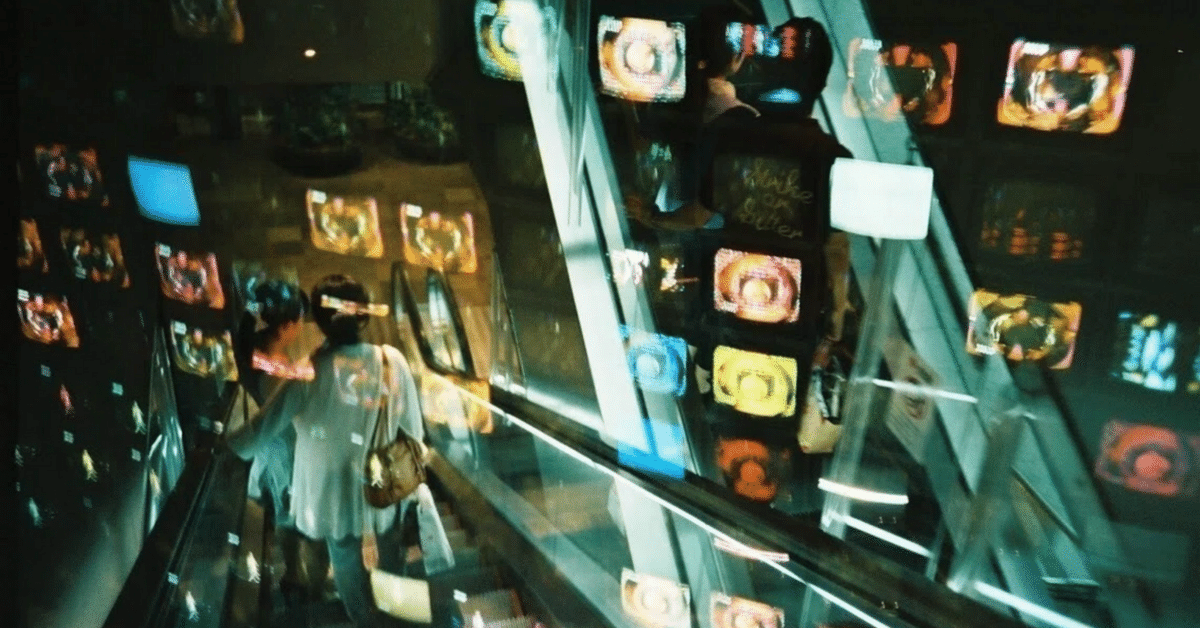
③ スマートオブジェクトを活用したワークフロー改善テクニック
Photoshopの中でも特に便利な機能の一つに「スマートオブジェクト」があります。
多くのプロフェッショナルが活用しているこの機能は、デザインの品質を保ちながら効率的に作業を進める上で欠かせません。
この記事では、スマートオブジェクトを活用したワークフロー改善テクニックをわかりやすく解説します。
これを読めば、効率的で非破壊的な編集が可能になり、時間を節約しつつクオリティを維持できるようになります。
スマートオブジェクトとは?
スマートオブジェクトは、Photoshopで画像やレイヤーを非破壊的に編集できる機能です。
通常のレイヤーを編集すると、元のデータに直接影響を与えてしまいますが、スマートオブジェクトを使用すると、元データを保持したままサイズ変更やフィルター適用、変形などを行うことができます。
例えば、通常のレイヤーで画像を拡大縮小すると、ピクセルが失われて画質が低下することがあります。
しかし、スマートオブジェクトに変換した画像であれば、何度サイズを変更してもオリジナルの高解像度を維持したまま編集可能です。
スマートオブジェクトを使ったワークフロー改善テクニック
スマートオブジェクトを効果的に使えば、Photoshopの作業が劇的に効率化されます。ここからは、プロも活用している具体的なテクニックを見ていきましょう。
1. フィルターの非破壊適用
通常のレイヤーにフィルターを適用すると、元の画像に直接影響を与えます。
しかし、スマートオブジェクトに変換したレイヤーにフィルターを適用すれば、いつでもフィルターの設定を変更したり、削除したりすることが可能です。これにより、後から調整が必要になった場合でも柔軟に対応できるようになります。
- やり方:レイヤーを選択した状態で「右クリック」→「スマートオブジェクトに変換」を選び、その後フィルターを適用します。
適用後はレイヤーに「スマートフィルター」が表示され、フィルター設定を自由に編集できます。
2. 再利用可能なデザイン要素の作成
プロジェクトによっては、複数のデザインファイルで同じ要素を使用することがあります。
スマートオブジェクトを使えば、一つのデザイン要素を複数のファイルで共有し、どこかで編集した際に全てのファイルに変更が反映されるようにできます。
例えば、ロゴや共通のUIパーツなどがこれに該当します。
- やり方:共有したい要素をスマートオブジェクトとして保存し、他のファイルにリンクさせます。これにより、元のファイルを更新すればすべての関連ファイルにも自動的に反映されます。
3. イラストレーターとの連携
Illustratorで作成したベクターデザインをPhotoshopに読み込む際も、スマートオブジェクトを使うと非常に便利です。
Photoshop上でそのベクターデザインを編集する場合、スマートオブジェクトを適用しておくと、元のIllustratorファイルを保持したまま編集ができます。
- やり方:Illustratorで作成したファイルを「スマートオブジェクト」としてPhotoshopにドラッグ&ドロップするだけです。
Photoshop上で変更が必要な場合でも、スマートオブジェクトをダブルクリックして、元のIllustratorで編集が可能です。
4. テンプレートとしての活用
スマートオブジェクトを使用すれば、テンプレートデザインを簡単に作成することができます。
例えば、何度も使うようなサムネイル画像や、同じレイアウトでデザインを作る場合、スマートオブジェクトにすることで簡単に新しいコンテンツをはめ込むだけでデザインが完成します。
- やり方:テンプレートにしたいレイヤーやグループをスマートオブジェクトに変換し、コンテンツを差し替えるたびにスマートオブジェクトを開いて新しい画像を追加するだけです。
スマートオブジェクトのメリットまとめ
- 非破壊的な編集:元データを保護しながら、柔軟に編集を繰り返せる。
- 再利用可能:スマートオブジェクトを作成すれば、他のプロジェクトにも簡単に反映可能。
- フィルターの調整が簡単:適用したフィルターのパラメーターを後から変更できる。
- Illustratorとの連携:ベクターデータを高品質のままPhotoshopで利用可能。
スマートオブジェクトをマスターして効率化を実現しよう!
スマートオブジェクトを活用することで、作業効率が飛躍的に向上し、品質を落とすことなく複数回の編集が可能になります。
これにより、時間がかかる繰り返し作業が減り、プロジェクト全体の進行もスムーズに。
プロのデザイナーはもちろん、Photoshopを使い始めたばかりの方にも大きなメリットがあります。
これらのテクニックを身につけることで、デザイン作業のスピードが上がり、クライアントワークや個人のプロジェクトでも高品質な仕上がりを効率的に提供できるようになります。
次回のデザインプロジェクトで、ぜひスマートオブジェクトを活用して、あなたのワークフローを改善してみましょう!
いいなと思ったら応援しよう!